Ubuntu 17.10 est officiellement sorti. Ce tutoriel va vous montrer 2 façons de mettre à niveau d'Ubuntu 16.04/17.04 vers Ubuntu 17.10 :en utilisant le gestionnaire de mise à jour graphique et en utilisant la ligne de commande.
Mettre à jour :Ubuntu 17.10 est arrivé en fin de vie en juillet 2018. vous ne pouvez pas le mettre à niveau maintenant. Veuillez ne pas suivre les instructions ci-dessous. Au lieu de cela, vous pouvez mettre à niveau Ubuntu 16.04/17.04 vers Ubuntu 18.04 LTS à partir de la ligne de commande.Mettre à niveau Ubuntu 16.04/17.04 vers Ubuntu 17.10 avec le gestionnaire de mise à jour graphique
Tout d'abord, lancez une fenêtre de terminal et exécutez la commande suivante pour mettre à jour les packages logiciels existants.
sudo apt update && sudo apt dist-upgrade
Veuillez noter que si un nouveau noyau est installé lors de l'exécution de la commande ci-dessus, vous devez redémarrer le système afin de poursuivre le processus de mise à niveau. Ouvrez ensuite Logiciels et mises à jour depuis Unity Dash ou le menu de votre application préférée.
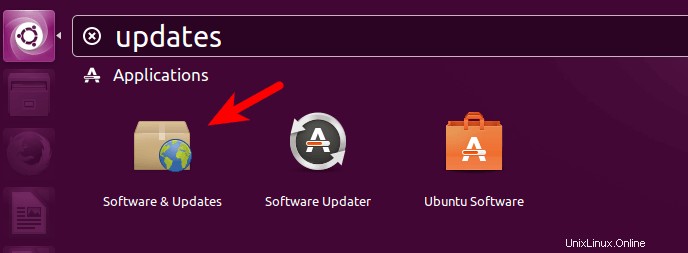
Sélectionnez les Mises à jour puis en bas de la fenêtre, modifiez les paramètres de notification de Pour la version de support à long terme à Pour toute nouvelle version .
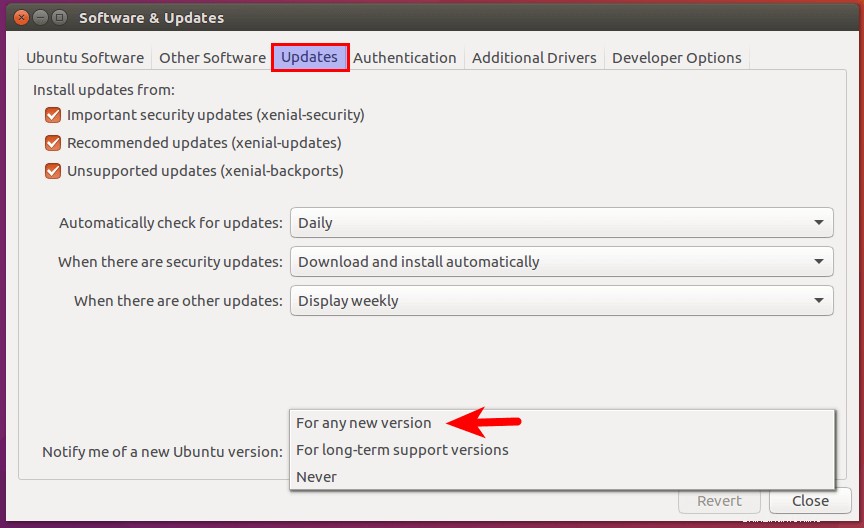
Cliquez sur le bouton de fermeture. Il vous sera demandé d'entrer votre mot de passe pour appliquer les modifications ci-dessus, puis lancez la commande suivante dans le terminal.
update-manager
Si vous utilisez Ubuntu 17.04, vous serez averti que le logiciel est à jour et Ubuntu 17.10 est maintenant disponible. Cliquez sur le bouton Mettre à jour.
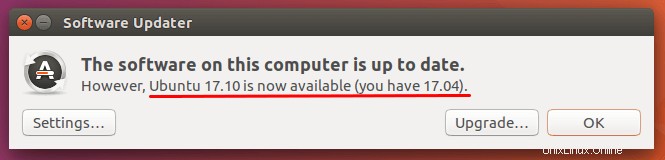
Si vous utilisez Ubuntu 16.04, vous serez averti que le logiciel est à jour et Ubuntu 17.04 est maintenant disponible. Cliquez sur le bouton de mise à niveau. Vous devez d'abord mettre à niveau vers Ubuntu 17.04, puis suivre les mêmes étapes pour mettre à niveau vers Ubuntu 17.10. Cela est dû au fait qu'Ubuntu 17.04 est toujours pris en charge par Canonical et n'a pas encore atteint sa fin de vie.
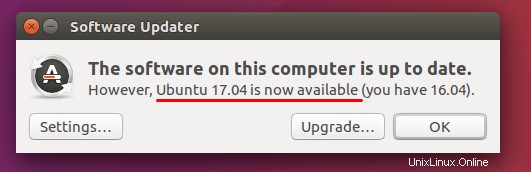
Mettre à jour :Ubuntu 17.04 est arrivé en fin de vie le 13 janvier 2018. Les utilisateurs d'Ubuntu 16.04 peuvent désormais effectuer une mise à niveau directement vers Ubuntu 17.10.
Entrez ensuite votre mot de passe. La fenêtre des notes de version s'affiche. Cliquez sur Mettre à niveau.
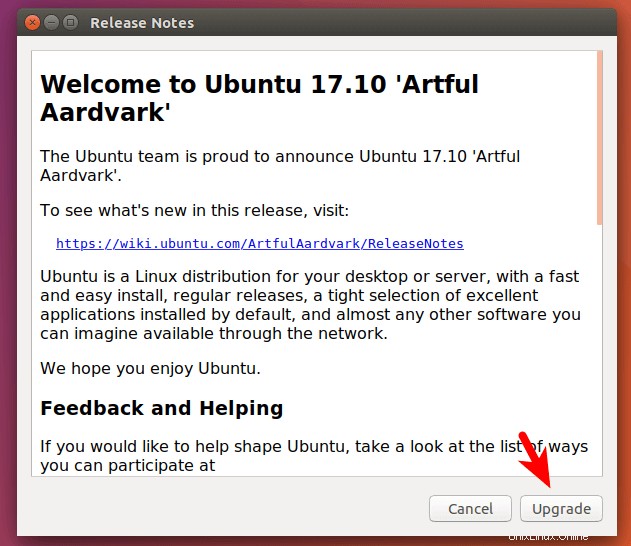
Attendez que le processus de mise à niveau se termine. Si vous êtes averti que certaines sources tierces sont désactivées, acceptez-le. Vous pouvez les réactiver une fois la mise à niveau terminée.
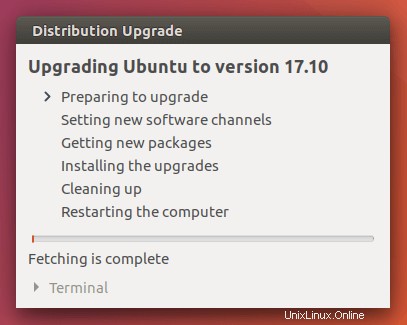
Une fois la mise à niveau terminée, redémarrez votre ordinateur. Sur l'écran de connexion, vous pouvez cliquer sur l'icône en forme de rouage pour sélectionner l'environnement de bureau Gnome, Gnome avec X.org ou Unity.
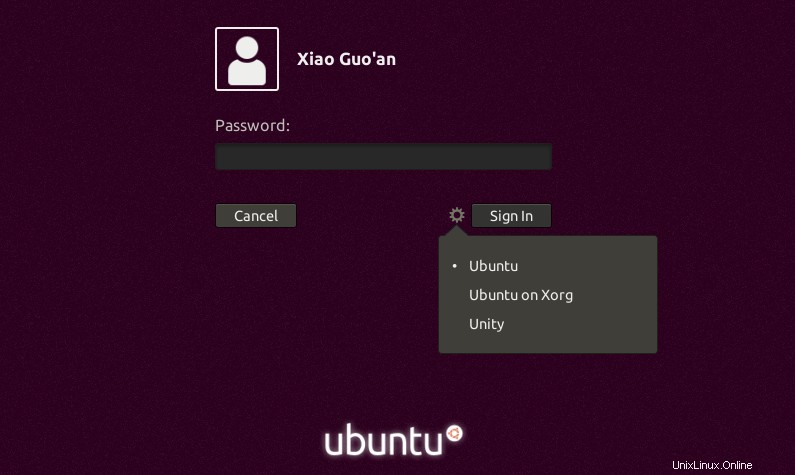
Pour vérifier votre version d'Ubuntu, exécutez
lsb_release -a
Sortie :
No LSB modules are available. Distributor ID: Ubuntu Description: Ubuntu 17.10 Release: 17.10 Codename: artful
Mettre à niveau Ubuntu 16.04/17.04 vers Ubuntu 17.10 à l'aide de la ligne de commande
Vous pouvez utiliser la ligne de commande pour mettre à niveau le bureau Ubuntu ou un serveur sans tête. Tout d'abord, ouvrez une fenêtre de terminal et exécutez la commande suivante pour mettre à niveau le logiciel existant.
sudo apt update && sudo apt dist-upgrade
Assurez-vous ensuite que vous disposez de update-manager-core paquet installé.
sudo apt install update-manager-core
Ensuite, modifiez un fichier de configuration à l'aide de nano ou de votre éditeur de texte de ligne de commande préféré.
sudo nano /etc/update-manager/release-upgrades
Au bas de ce fichier, modifiez la valeur de Prompt de lts à normal .
Prompt=normal
Enregistrez et fermez le fichier. Après cela, exécutez la commande suivante pour commencer le processus de mise à niveau.
do-release-upgrade
Si vous utilisez Ubuntu 17.04, suivez les instructions à l'écran pour effectuer la mise à niveau vers Ubuntu 17.10. Si vous utilisez Ubuntu 16.04, suivez d'abord les instructions à l'écran pour mettre à niveau vers Ubuntu 17.04, puis suivez les mêmes étapes pour mettre à niveau vers Ubuntu 17.10.
Mettre à jour :Ubuntu 17.04 est arrivé en fin de vie le 13 janvier 2018. Les utilisateurs d'Ubuntu 16.04 peuvent désormais effectuer une mise à niveau directement vers Ubuntu 17.10.
Une fois la mise à niveau terminée, redémarrez votre bureau ou votre serveur Ubuntu. Pour vérifier votre version d'Ubuntu, exécutez :
lsb_release -a
Sortie :
No LSB modules are available. Distributor ID: Ubuntu Description: Ubuntu 17.10 Release: 17.10 Codename: artful
Vous devez également réactiver les référentiels tiers tels que PPA, car ils sont désactivés lors de la mise à niveau.
C'est ça! J'espère que ce tutoriel vous a aidé à passer à Ubuntu 17.10 à partir d'Ubuntu 16.04/17.04. Comme toujours, si vous avez trouvé cet article utile, abonnez-vous à notre newsletter gratuite pour recevoir de nouveaux tutoriels.